Entsperren von Dateien auf externen Festplatten
Wenn man auf einem Windows XP PC die Festplatte des alten PCs anhängt, um die Daten zu sichern,
so kann es vorkommen, dass die Fehlermeldung "Zugriff verweigert" bei den Eigenen Dateien auftritt.
Dies kann man mit folgender Anleitung (übernommen von dieser
Seite) in den Griff bekommen:
- Man sollte auf Windows XP mit einem Konto mit Administratorrechten eingeloggt sein. (Auf Windows XP Home muss man zusätzlich noch im im Abgesicherten Modus starten. Dies habe ich nicht versucht.)
-
Danach muss man die einfache Dateifreigabe deaktivieren. (Hier die Original-Anleitung dazu.)
- Den File-Explorer öffnen.
- Menü: Extras / Ordneroptionen - Registerkarte "Ansicht"
- Das Kontrollkästchen "Einfache Dateifreigabe verwenden (empfohlen)" deaktivieren und OK klicken.
- Den Ordner bzw. die Dateien markieren, auf die der Zugriff verweigert wurde, und im Kontextmenü auf Eigenschaften klicken.
- In der Registerkarte "Sicherheit" auf Erweitert klicken und die Registerkarte "Besitzer" auswählen.
- Aus der Liste der Benutzer, kann man nun den aktuellen Benutzer als Besitzer auswählen. Zusäztlich ist die Checkbox "Besitzer der Objekte und untergeorneten Container ersetzen" anzuhaken. Danach mit OK bestätigen.
- Wenn eine Meldung erscheint, in der die Änderung der Berechtigungen bestätigt werden soll, diese mit OK bestätigen.
- Nachdem der Zugriff auf die Dateien gesichert ist, sollte man die einfache Dateifragabe wieder aktivieren.
Diese Anleitung führt für mich zu folgendem Fazit:
- Daten von einer nicht verschlüsselten Windows XP Festplatte können immer gesichert werden.
- Sollten fremde Personen die Festplatte in die Hände bekommen, so haben sie Zugriff auf die Daten. Egal wie sicher das Windows Passwort ist.
Privatsphäre bei Windows 10
Da Windows 10 standardmäßig viele Einstellungen vorgenommen hat, mit denen beispielsweise Apps ohne zusätzliche Erlaubnis Resourcen des
Computers verwenden können oder mit denen verschiedenste Daten an Microsoft verschickt werden, empfehle ich nach jeder
Installation
diese Anleitung
durchzuführen.
Dazu habe ich folgende Anmerkungen:
- Um die Dienste zu deaktivieren, soll man auf den Start-Button klicken und über Rechtsklick auf den Explorer das Fenster "Verwalten" öffnen. Den Eintrag "Verwalten" finde ich dabei immer unter dem Menü "Mehr".
- Beim Deaktivieren der Dienste konnte ich den Dienst "Diagnosenachverfolgungsdienst" nicht mehr finden. In diesem Artikel erfährt man, dass dieser Dienst im November 2015 in "Benutzererfahrung und Telemetrie im verbundenen Modus" umbenannt wurde.
Weitere Optimierungen für Windows 10
Windows 10 ohne Login starten
Den Hinweis für diese Lösung habe ich hier gefunden.
- Ausführen Dialog öffnen: Windows-Taste + R
netplwizeingeben und Enter drücken, um das Fenster für die Benutzerkonten zu öffnen.- Im Tab "Benutzer" die Checkbox "Benutzer müssen Benutzernamen und Kennwort eingeben" aushaken und OK klicken.
- Die Änderung muss man mit dem Benutzer-Passwort bestätigen.
Blinkender Start-Screen
Ich hatte trotz deaktiviertem Login das Problem, dass beim Starten der Login Screen kam und mehrmals blinkte.
Eine Internet-Recherche ergab, dass dafür anscheinend ein Virenschutz-Programm die Ursache sein sollte. Auf
dieser Seite
wurde Norton Internet security genannt.
In meinem Fall war es aber McAfee True Key, der das Problem verursachte. Durch Deinstallation dieses Programms war das Problem gelöst.
Windows 10 System-Reaktivierung ohne Login
Den Hinweis für diese Lösung habe ich hier gefunden.
- Windows-Start und Einstellungen auswählen. (Alternativ Windows-Taste + i)
- Konten auswählen und dort die Anmeldeoptionen anklicken.
- Das Dropdown "Wann soll Windows nach Abwesenheit eine erneute Anmeldung anfordern?" auf "Nie" andern.
Vorinstallierte Windows-Apps deinstallieren
Den Hinweis für diese Lösung habe ich hier gefunden.
- Dafür muss man die Applikation PowerShell als Administrator starten.
- Danach muss man für das gewünschte Programm einen Befehl eingeben. Beispielsweise zum Löschen der XBox-Applikation ist
Get-AppxPackage *xboxapp* | Remove-AppxPackagezu verwenden. (Eine vollständige Befehlsliste findet man unter obigem Link.)
Windows-App Vorschläge im Startmenü ausschalten
Den Hinweis für diese Lösung habe ich hier gefunden.
- Über das Start Menü die Einstellungen öffnen (= Systemsteuerung unter Windows 10).
- Unter Personalisierung lässt sich beim Startmenü die Option "Gelegentlich Vorschläge im Menü Start anzeigen" aushaken.
Startup-Verhalten von Windows-Programmen
Unter Windows 10 kann man im Task-Manager im Register Startup für jedes Programm einstellen, ob es beim Systemstart automatisch mitgestartet werden soll.
Hibernate Modus
Um ein schnelleres Starten von Windows 10 zu ermöglichen, kann man den Hibernate Modus einrichten.
Details über diesen Modus und wie man ihn einschalten kann findet man
hier.
Ich habe ihn eingeschalten in dem ich den Command Prompt (cmd) als Administrator ausgeführt habe und den Befehl
powercfg -h on ausgeführt habe.
Werbung aus Windows 10 vermeiden
Eine Sammlung von Tipps, wie man Werbung auf Windows 10 vermeiden kann, kann man hier finden.
Ping mit Zeitstempel
Ich wollte auf einem Windows Server das Ping-Ergebnis zu einem anderen Server über längere Zeit in eine Datei schreiben.
Hier
habe ich eine Lösung dafür gefunden:
ping -t [SERVER]|cmd /q /v /c "(pause&pause)>nul & for /l %a in () do (set /p "data=" && echo(!date! !time! !data!)&ping -n 2 [SERVER]>nul" >C:\pingtest.txt
Batch Datei an Windows 10 Taskleiste pinnen
Die Anleitung, wie man eine Batch Datei an die Windows 10 Taskleiste anpinnen kann, habe ich hier gefunden. Hier nochmal in meinen eigenen Worten:
-
Man erstellt eine Verknüpfung zu der Batch-Datei, in dem man mit Rechtsklick das Kontext-Menü öffnet
und
Verknüpfung erstellenwählt. - Man kann die Verknüpfung jetzt auf einen sprechenden Namen umbenennen.
-
Man öffnet die Eigenschaften der Verknüpfung (Rechtsklick und dann im Kontextmenü
Eigenschaftenauswählen) -
Im Eingabefeld
Zielmuss vor dem Pfadcmd /cgesetzt werden, sodass stattC:\test.batab jetztcmd /c C:\test.batsteht. (Dieser Befehl öffnet kurz ein Commandline-Fenster und schließt es sofort wieder.) -
Mit dem Button
Anderes Symbol...kann ein anderes Symbol ausgewählt werden, damit man die Batch-Datei in der Taskleiste identifizieren kann.
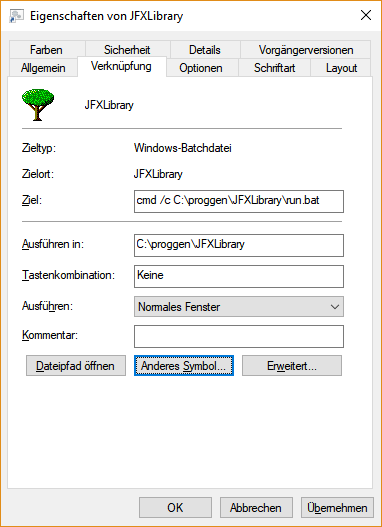
-
Danach kann man das Eigenschafts-Fenster mit
OKschließen und die Verknüpfung wie jedes anderes Programm an die Taskleiste anheften:- Rechtsklick und im Kontextmenü
An Taskleiste anheftenoder - Die Verknüpfung in die Taskleiste ziehen.
- Rechtsklick und im Kontextmenü
Wenn man die Verknüpfung nochmals öffnet, dann sieht man dass cmd /c automatisch auf C:\Windows\System32\cmd.exe /c
ausgebessert wurde.
Batch Datei in Windows 10 in den Autostart bringen
Wenn man auf Windows 10 eine Batch nach dem Hochfahren automatisch ausführen will, muss man wie folgt vorgehen:
- Man muss zunächst eine Verknüpfung zur Batch-Datei erstellen.
-
Diese Verknüpfung muss danach in den Ordner
C:\ProgramData\Microsoft\Windows\Start Menu\Programs\StartUpkopiert werden. (Dies ist der Ordner für Autostart-Programme für alle Benutzer des Rechners.)
Windows Shutdown mittels Batch-Datei
Auf dieser Seite sind unterschiedliche
Shutdown-Skripte für Windows zusammengefasst.
Kurz gesagt auf Windows XP verwendet man shutdown.exe -s -t 00 in einer Batch-Datei um den Rechner gleich ohne
Nachfrage runter zu fahren. Bei allen neueren Windows Versionen wird shutdown.exe /s /t 00 verwendet.
Windows 10 Build feststellen
Um festzustellen, welcher Build derzeit auf dem Windows 10 Rechner verwendet wird, kann man wie folgt vorgehen:
-
Mit Windows-Taste und i die Windows-Einstellungen öffnen. (Oder über das Startmenü nach
Einstellungensuchen.) -
Dann auf
Systemklicken. -
Dort sieht man im Reiter
Info, wenn man dann runterscrollt, welche Version von Windows 10 vorliegt.
Eine Liste der Versionen gibt es in diesem Wikipedia-Artikel. Dabei sind ähnlich wie bei Ubuntu die Versionen an Jahreszahlen und Monate angelehnt. Allerdings ist dann der Rollout meist etwas später. So startete der Rollout für Version 1909 im November 2019.
Windows Update lädt lange
Wenn das Windows-Update sehr lange lädt und nur die Punkt-Symbole anzeigt, so habe ich bisher Erfolg mit dem Update-Assistenten gehabt, den man hier herunterladen kann. Damit wird die Windows 10 auf die aktuellste Windows 10 Version hochgezogen.
Zwischenablageverlauf (Clipboard history) aktivieren
In Windows 10 kann man wie folgt den Verlauf der Zwischenablage aktivieren:
- Windows Settings öffnen (Windows-Icon und danach Klick auf das Zahnrad)
-
Im Bereich
Systemden AbschnittZwischenablageauswählen. -
Darin den Switch
Zwischanablageverlaufaktivieren.
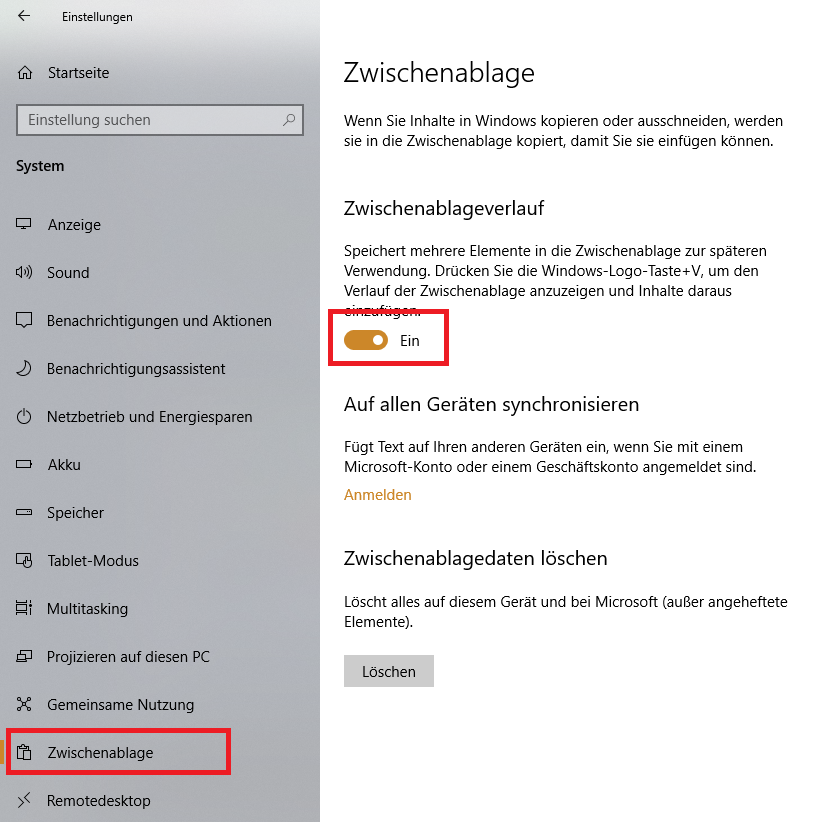
Abbildung 1: Aktivieren des Zwischenablageverlaufs
Das Kopieren (Strg+c) und das Einfügen (Strg+v) funktioniert wie gehabt. Drückt man aber die
Tastenkombination Windows-Logo+v so erscheint ein Popup-Menü, in dem die letzten Einträge der Zwischenablage
angezeigt werden. Daraus kann man dann mit Maus oder mit Pfeiltasten und Return auswählen.
Checksummen für heruntergeladene Dateien (MD5, SHA256, ...)
Ich hatte schon ein paar Mal das Problem, dass mir auf Windows 10 bzw. Windows 11 kein passender Befehl eingefallen ist, um
eine Checksumme für eine heruntergeladene Datei zu berechnen. Auf Linux fällt mir immer gleich md5sum ein.
Für Windows bin ich dann auf dieser Seite
fündig geworden. Folgender Befehl erledigt das ganze auf Windows:
certUtil -hashfile <PATH_TO_FILE> <HASH_ALGORITHM>
Beispiele:
certUtil -hashfile test.zip MD5
certUtil -hashfile download.img SHA256